Kako deinstalirati PowerShell u sustavu Windows 10
PowerShell je višeplatformska automatizacija zadataka i upravljanje konfiguracijom koja radi iz naredbenog retka(Command-Line) . Nudi sve značajke koje Command Prompt može ponuditi.

Iako je svemoćan, obični korisnici, osobito oni koji koriste Home verziju, mogli bi ga smatrati besmislenim. Dakle, ako ste jedan od tih korisnika i želite deinstalirati PowerShell iz sustava Windows 10(Windows 10) , slijedite ovaj post.
Kako deinstalirati PowerShell u sustavu Windows 10(Windows 10)
PowerShell je značajka koju Windows instalira povrh uobičajene instalacije. Dakle, ako ga odlučite ukloniti bilo kojom od ovih metoda, neće ništa slomiti u sustavu Windows 10(Windows 10) .
- Deinstalirajte kao i svaku drugu aplikaciju
- Deinstalirajte pomoću značajki sustava Windows
- Onemogućite PowerShell pomoću DISM-a
Možete koristiti bilo koju od ovih metoda za uklanjanje PowerShell -a .
Pročitajte(Read) : PowerShell se otvara pri pokretanju(PowerShell opens at Startup) .
1] Deinstalirajte ga kao bilo koju drugu aplikaciju
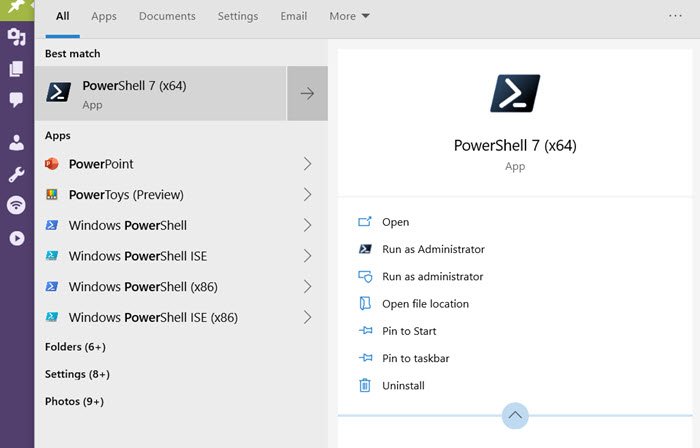
Kao i drugi programi, PowerShell se može lako deinstalirati.
Upišite PowerShell(Type PowerShell) u okvir za pretraživanje izbornika Start . (Start Menu)Otkrit će sve verzije PowerShell -a , tj. PowerShell ( x86 ), PowerShell , PowerShell 7 i još mnogo toga. Desnom tipkom miša kliknite bilo koji od njih i odaberite Deinstaliraj(Uninstall) . Također možete proširiti izbornik i odabrati da ga deinstalirate.
Jedina verzija koju ne možete deinstalirati je PowerShell ISE , aka Windows PowerShell Integrirano Scripting Environment(Windows PowerShell Integrated Scripting Environment) . Korisno je za programere koji mogu izvoditi naredbe i pisati, testirati i otklanjati pogreške skripte u jednom grafičkom korisničkom sučelju temeljenom na sustavu Windows.
2] Deinstalirajte(Uninstall) pomoću programa(Program) i značajki
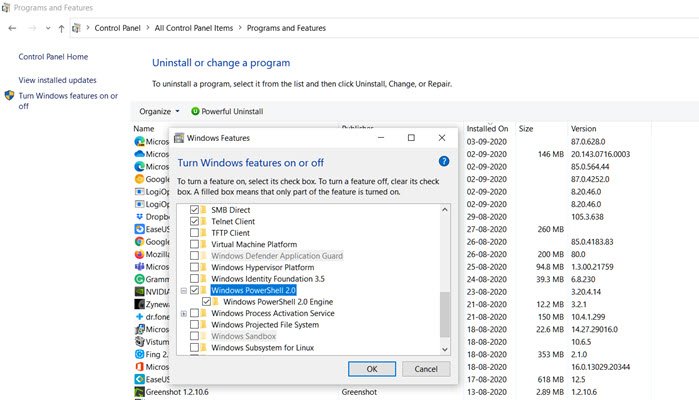
- Upišite Control u prompt Run ( Win + R ) i pritisnite tipku Enter .
- Pronađite(Locate) i kliknite na Programi(Programs) i značajke
- Zatim kliknite vezu "Uključi ili isključi značajku sustava Windows" na lijevoj ploči
- Pronađite(Locate) i poništite PowerShell 2.0(Uncheck PowerShell 2.0) s popisa programa koji se otkriva.
- Kliknite U redu(Click Ok) i pustite da program dovrši postupak deinstaliranja PowerShell -a(PowerShell)
3] Onemogućite PowerShell pomoću DISM-a
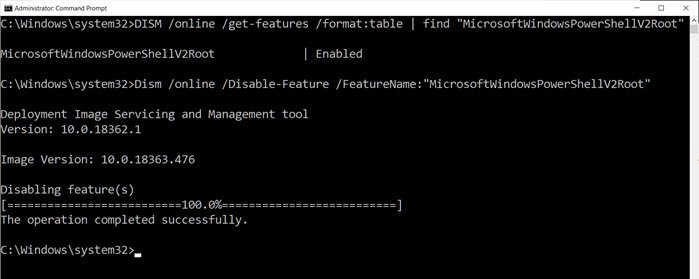
Otvorite naredbeni redak(Command Prompt) s povišenim privilegijama tako da upišete CMD u prompt za pokretanje ( (Run)Win + R ), a zatim pritisnete Shift + Enter . Nakon što se pokrene, upišite i izvršite naredbu za provjeru.
DISM /online /get-features /format:table | find "MicrosoftWindowsPowerShellV2Root"
Ako kaže, Omogući(Enable) , upišite sljedeću naredbu da biste je onemogućili.
Dism /online /Disable-Feature /FeatureName:"MicrosoftWindowsPowerShellV2Root"
U slučaju da se predomislite, možete izvršiti sljedeću naredbu kako biste je ponovno omogućili.
Dism /online /Enable-Feature /FeatureName:"MicrosoftWindowsPowerShellV2Root"
To je to.
SAVJET(TIP) : PowerShell možete onemogućiti(disable PowerShell) i pomoću sigurnosne politike i uređivača lokalnih grupnih pravila(Local Group Policy Editor) u sustavu Windows 10(Windows 10)
Dok PowerShell na sebi može ostati, i ne morate ga uopće ukloniti. Zapravo, ako ga ostavite, možda će vam jednom dobro doći. To je alat koji će vam trebati za deinstaliranje unaprijed instaliranih aplikacija . Stoga biste mogli razmisliti o tome da ga zadržite.
Nadam se da vam je post pomogao da uklonite PowerShell s vašeg Windows 10 računala.
Related posts
Kako blokirati IP ili web-mjesto pomoću PowerShell-a u sustavu Windows 10
Kako vidjeti povijest naredbi PowerShell u sustavu Windows 10
Kako pronaći i onemogućiti web-kamere pomoću PowerShell-a u sustavu Windows 10
Zamijenite naredbeni redak s PowerShell u WinX izborniku sustava Windows 10
Kako dodati PowerShell u kontekstni izbornik u sustavu Windows 10
3 načina za promjenu IP adrese u sustavu Windows 10
Kako instalirati NumPy koristeći PIP na Windows 10
Zamijenite naredbeni redak s PowerShell-om i obrnuto u sustavu Windows 10
Gledajte digitalnu TV i slušajte radio na Windows 10 uz ProgDVB
Kako postaviti naredbeni redak i PowerShell prečace na tipkovnici/na radnoj površini
Najbolji besplatni softver za skeniranje crtičnog koda za Windows 10
Zamijenite PowerShell naredbenim redkom u kontekstualnom izborniku u sustavu Windows 10
Pretvorite datoteku PowerShell skripte (PS1) u EXE pomoću IExpressa u sustavu Windows 10
3 najbolje aplikacije Reddit za Windows 10 koje su dostupne u Windows Storeu
Kako pronaći vrijeme neprekidnog rada sustava u sustavu Windows 10
Pokrenite PowerShell skripte lokalno bez prijave u sustavu Windows 10
Kako deinstalirati programe koji se neće deinstalirati u sustavu Windows 10
Ashampoo WinOptimizer je besplatni softver za optimizaciju sustava Windows 10
Kako ponovno instalirati sve zadane aplikacije sustava Windows 10 pomoću PowerShell-a
Kako zakazati PowerShell skriptu u Planeru zadataka u sustavu Windows 10
